포토샵 cs6버전 초기화하고 환경설정하기 - 자격증 독학
안녕하세요? 톡톡씨 블로그입니다.
포토샵의 p도 모르는 평범한 직장인의 포토샵 자격증 독학으로 따기 두번째 편입니다.
그동안 회사에서 파워포인트로 모든 걸 해결하셨던 분들이 많이 계실 거에요.
일반적으로 파워포인트는 문서 프로그램에 속하는 경우가 많기 때문에 엑셀을 배우면서 같이 배우는 경우가 많거든요.
저역시도 엑셀을 배울 때 파워포인트를 배웠고, 프레젠테이션부터 각종 문서들을 파워포인트로 만들면서 회사의 업무를 처리해왔습니다.
하지만, 인테리어 회사 4년차가 되고 보니, 포토샵의 필요성을 절실히 느꼈고 직장인의 자기 계발을 위해 이왕이면 포토샵 자격증을 따자 하고 시작을 하게 되었답니다.
물론 저는 무작정 포토샵 독학을 하는 것은 아니고, 자격증 따기 유튜브의 도움을 받고 있으며, 유튜브를 통해 배운 내용을 정리하는 차원에서 포스팅을 하고 있습니다.
나이가 나이인지라 그냥 보기만 해서는 정리가 안되고 외워지지가 않더라구요.
포스팅하면서 포토샵 강의 들은 것을 정리하니, 머릿속에 더 잘 들어가더군요.
저는 포토샵 시험을 CS6 영어 버전으로 접수를 해 놓았습니다.
8월 22일이 시험인데, 이제서 도구 메뉴에 있는 툴 공부를 하고 있답니다.
오늘은 시험장에서 쓸 컴퓨터를 초기화하는 과정을 포스팅해 보겠습니다.
시험장의 컴퓨터는 여러 사람이 쓰기 때문에 작업을 시작하기 전에 초기화 진행을 하고, 몇가지 설정을 해 두어야 한다고 합니다.
참! 어도비사는 계속해서 업데이트된 프로그램을 만들어 내기 때문에 이전에는 홈페이지에서 쉽게 구할 수 있던 구버전의 포토샵들을 없애 버리고, 가장 최근 버전의 포토샵을 설치하도록 해놨습니다.
저역시도 처음에 포토샵 계정을 만들고 시험버전을 설치했더니, 2020 포토샵 인가가 설치가 되었고, 시험은 CS6버전으로 보기 때문에 (조금씩 툴 이름이나 모양이 달라서 찾아가면서 들어야 해요.) 설치했던 2020 포토샵을 지우고 CS6버전을 해외홈피에서 받아 설치하였습니다. 30일 무료 체험판이더군요.
사설이 길었는데요.
사실 포토샵 강의를 들으면서 약간은 설레이기도 하고 뭔가 긴장감이 도는게 재밌더라구요.
과연 제가 마지막까지 가서 시험이나 볼 수 있는지는 모르겠지만요.
자 시험장에서의 포토샵 초기화와 설정 진행해 보겠습니다.
1) 초기화
- Window - workspace - reset essentials
아래 그림에 보이시는 것처럼 상단 메뉴들 중 Window 를 선택해서 진행합니다.

2) 도구 칸 두줄로 만들고 reset all tools 체크하기
저는 독학으로 스케치업을 먼저 배운지라 꼭 메뉴나 도구들이 구성되어 있는 위치가 스케치업과 비슷하다는 생각이 드네요.
왼쪽에 아래로 쭉 있는 것들이 도구 파레트 입니다.
그 도구들에 대한 설정입니다.

아래와 같이 표시된 부분을 클릭해 주면 도구들이 두 줄로 나옵니다.


그리고 나서 아래와 같이 선택툴 을 선택하고 작은 화살표 한 개, 톱니바퀴 (설정) 를 눌러서 나오는 여러 메뉴들 중에 reset all tools를 체크해 줍니다.

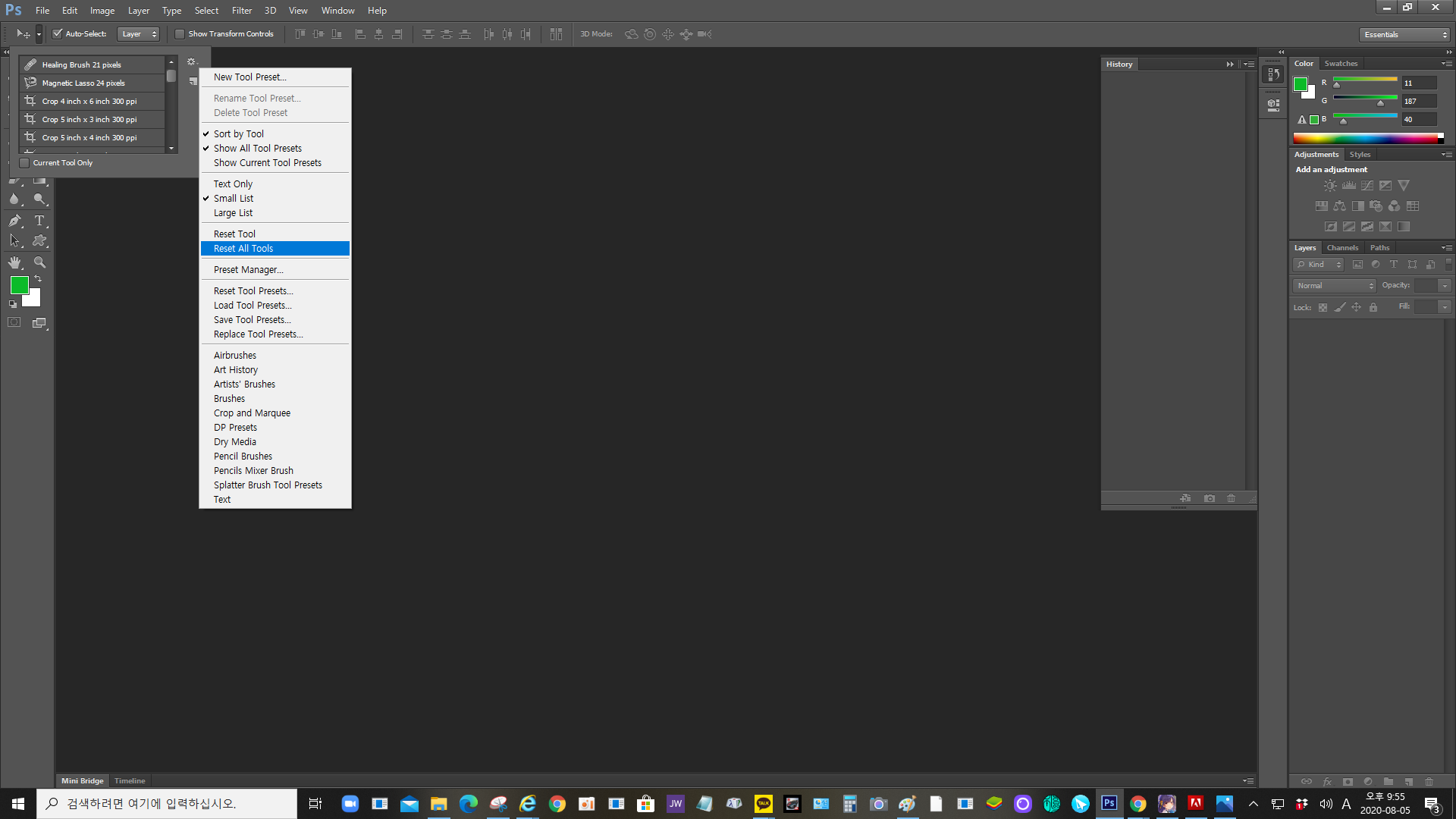
3) preferances 에서 네 가지 설정하기
젤 상단 메뉴로 갑니다.
Edit - preferances - general 눌러 줍니다.

아래처럼 네모난 박스가 나오는 게 보이시죠?
저 네모난 박스에서 4가지를 설정을 해야 합니다.
-- Interface : open Documents ad tabs 칸을 해제하기
여기에 체크가 되어 있으면 시험장에서 이미지들을 열 때 이미지들이 다 붙어서 열리기 때문에 꼭 해제를 해주어야 한다고 합니다.

-- Unit&rulers
cm를 pixels로 변경해 주세요. 아래 그림은 이미 pixel로 변경완료 한 모습이에요.

-- Guides, grids & slices
Gridlins Every 를 100 pixels 로 하고 Subdivision 을 1로 놓습니다.
100pixels당 subdivision 이 1로 설정이 되는 거라고 하네요.

-- Types : Show Font Names in English 의 체크박스를 해제 합니다.
저걸 해제 하지 않으면 한글 폰트의 이름도 영어로 뜬다고 해요.
여기까지 하고 네모박스의 우측상단에 ok를 꼭 눌러 주셔야 합니다.
잊지 마시고 눌러 주셔야 여태껏 변경한 설정들이 적용이 됩니다~

자.. 여기까지 잘 오셨죠? 마지막으로 다시 상단으로 가서 이번에는두번째줄에 Auto-select 에 체크하고, 바로 옆의 네모칸에 위아래 화살표를 체크해서 Layer로 설정해 주시면 모두 끝납니다.
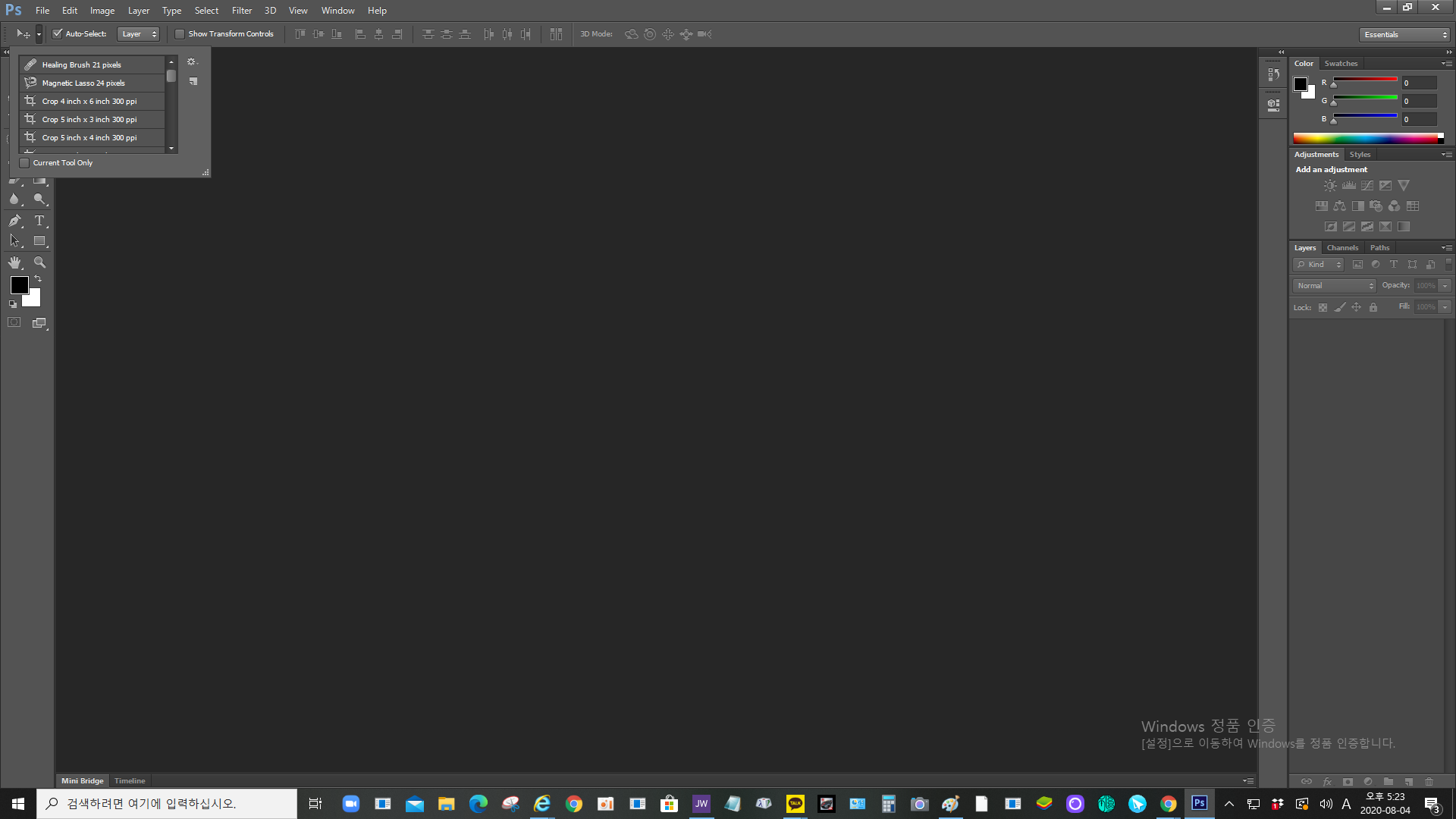
막상 알고 하면 아주 어려운 건 아닌데, 시험장에 가서 제대로 외워서 할 수 있을라나.. 그게 관건입니다.
자 그럼 다음 포스팅에서는 도구들의 개념에 대해서 공부한 내용을 정리하려고 합니다.
직장인의 자기계발 포토샵 자격증 독학으로 따기 환경설정편이었습니다.
여긴 톡톡씨 블로그에요. 감사합니다!